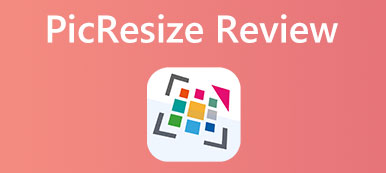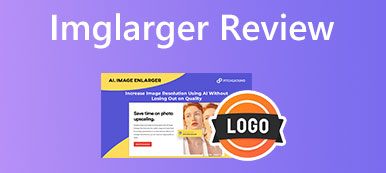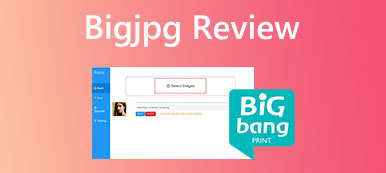I dag har folk mere komplicerede behov omkring billedredigering. Nogle gange vil du måske beskære eller rotere det, eller du kan have mere avancerede behov som at øge opløsningen af et billede. Og mange siger Tilpas størrelse Pixel er en god alt-i-én gratis hjemmeside, hvor du kan lave alt redigeringsarbejdet der. Er det sandt? Denne artikel vil guide dig gennem dette produkt og lære dig, hvordan du øger pixels af billeder.
- Del 1. Gennemgang af ResizePixel
- Del 2. Sådan øges pixel af et billede
- Del 3. Ofte stillede spørgsmål om ResizePixel
Del 1. Gennemgang af ResizePixel
Kort sagt, ResizePixel er en gratis online hjemmeside, hvor du kan gå til, hvis du hurtigt vil reducere billedstørrelsen eller ændre størrelsen. Hvis størrelsen på dit billede er vigtig, skal du oftest ofre kvaliteten, når du ændrer størrelsen. Men ved at bruge ResizePixel, for at opretholde den bedste kvalitet, kan du forstørre billeder og billeder, der har et præcist krav om pixels. Sammenlignet med enhver tilgængelig software derude, der kræver download eller køb af medlemskaber, er ResizePixel en kraftfuld og nem at bruge billedoptimering, som tillader den perfekte størrelse og konfiguration af digitale billeder til alle applikationer som Facebook, Twitter, Pinterest, Reddit og Instagram.
Så denne hjemmeside giver dig mulighed for at uploade ethvert billede fra din computer, og du kan dybest set udføre nogle handlinger på dine billeder. I dette tilfælde har vi kun nogle få værktøjer sammenlignet med mere avanceret software som Photoshop eller Illustrator, men de er alle nyttige som at ændre størrelse, beskære, spejle, rotere og konvertere. Vi vil prøve hvert værktøj og fortælle dig, hvordan du bruger det, og om det fungerer fint.
Ændring af størrelsen
For eksempel, hvis du vil sende en e-mail med vedhæftet billede, som ikke skal være for tung. Så du vil have en præcis størrelse eller en præcis vægt af dit billede. Så kan du bruge størrelsesændringsværktøjet her til at definere et præcist antal pixels for bredden og højden. Så du kan ændre og gøre den personlig ved at låse størrelsen op og ikke have et fast billedformat.
Beskæring
Vi kan også beskære her, vi har et brugerdefineret beskæringsværktøj, som er denne slags rektangel, som jeg kan strække ved hjælp af disse hvide små håndtag eller bruge nogle foruddefinerede formater, som du kan bruge til Instagram-historieformat eller Facebook-forside eller LinkedIn-baggrund. Så dette kan være nyttigt på mange måder og igen, hvis du vil gøre noget selv, kan du gå til brugerdefineret, og du kan vælge dit brugerdefinerede format. Så skal du bare klikke Crop og du vil have det nye billede.
Spejling
Dette er let at forstå. Du kan bare vende billedet vandret eller lodret og rotere.
Komprimering og konvertering
Værktøjet kan også hjælpe dig med automatisk at komprimere eller konvertere. Vær nu forsigtig, for jo mere du komprimerer jo mere, vil du se artefakter som firkanter over hele dit billede, så vær forsigtig, for hver gang du komprimerer, vil det miste kvalitet.
Og ved at konvertere kan du vælge et af disse formater, som du ønsker.
For eksempel kommer du fra PNG, som normalt er tungere end JPEG, du kan indstille JPEG og klikke Konverter. Voila, du får det nye format hurtigt. Hvis du vil have dette nye billede, skal du klikke Hent.
Del 2. Sådan øges pixel af et billede
Hvis størrelsen eller vægten af dit billede virkelig betyder noget, og du vil ændre størrelsen, så skal du oftest ofre kvaliteten. For at bevare den bedste kvalitet kan du forstørre billeder og billeder, der har et præcist krav om pixels. Nøglen til forbedring af billedopløsning er ikke at gøre et billede større, men også at øge pixels. Hvis du nogensinde har prøvet at optimere disse billeder i lav opløsning og forbedre deres kvalitet, vil du vide, hvor vanskeligt det kan være. Så kan ResizePixel gøre dette job godt?
Vi forsøgte dog med ResizePixel, den har ikke nødvendigvis en indbygget opskalering til at øge billedpixelerne. Men brug af størrelsesændringsværktøjet reducerer ikke en enorm mængde kvalitet. Så hvis du bare vil gemme kvaliteten så meget som muligt, når du ændrer størrelsen, er det stadig en god mulighed.
Der er nogle andre værktøjer og lignende websteder til resizepixel.com, der har indbyggede opskalere som denne: Apeaksoft Free Image Upscaler. Med dette værktøj kan du øjeblikkeligt konvertere billeder i lav opløsning til høj opløsning på få sekunder. Ved at bruge kunstig intelligens-teknologi vil disse gratis online fotoforstærkere forbedre kvaliteten af billeder, skærpe slørede billeder og gendanne gamle fotos.
Dens enkle layout er hurtig og nem at bruge. Bare klik Upload i midten, hvor du kan vælge dit billede. Så vil hjemmesiden automatisk klare opskaleringsarbejdet for dig. Du kan forhåndsvise og vælge det HD-niveau, du ønsker. Hvis du er tilfreds, skal du bare klikke Gem.
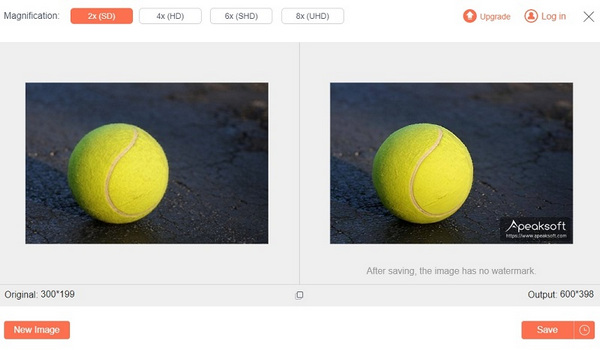
Del 3. Ofte stillede spørgsmål om ResizePixel
Er ResizePixel sikkert?
Ja, det er legitimt og sikkert for brugere at få adgang til.
Hvilken pixelstørrelse er god?
Vi anbefaler 300 pixel pr. tomme for udskrivning i høj kvalitet. Det er industristandard, da det kan holde filstørrelser håndterbare. Hvis du vil have meget detaljeret grafik, kan du øge din billedopløsning til 600 PPI.
Påvirker ændring af pixelstørrelse kvaliteten?
Ændring af størrelse ved resampling involverer tilføjelse eller fjernelse af pixels fra billedet, hvilket resulterer i en ændring i det samlede antal pixels. Denne proces kan forårsage tab af kvalitet, fordi softwaren skal gætte og skabe nye pixels baseret på de omkringliggende.
Konklusion
Så alt i alt Ændre størrelsen på Pixel er et godt alt-i-et online gratis værktøj, hvis du vil lave en hurtig redigering af dine billeder som beskæring, spejling og konvertering. Men for at øge antallet af pixel, uanset om du skal ændre opløsningen på et billede eller bare vil få billedet til at se bedre ud, viser vores guide dig, hvordan du gør det ved at bruge Apeaksofts opskalerer, som er hurtig og effektiv. Håber dette hjælper og tak fordi du læste med!